Telkens wanneer u bestanden naar de cloud uploadt, moet u controleren of ze beveiligd zijn. Het is absoluut noodzakelijk dat ze niet voor iedereen beschikbaar zijn. Soms kan het echter gebeuren dat u per ongeluk een bestand deelt dat u heeft geüpload of dat u toestemming heeft verleend met iemand en u het zich niet herinnert. In dit artikel gaan we het uitleggen hoe te bekijken Google Drive permissies en ontdek precies wie toegang heeft tot een document of bestand dat u heeft geüpload.
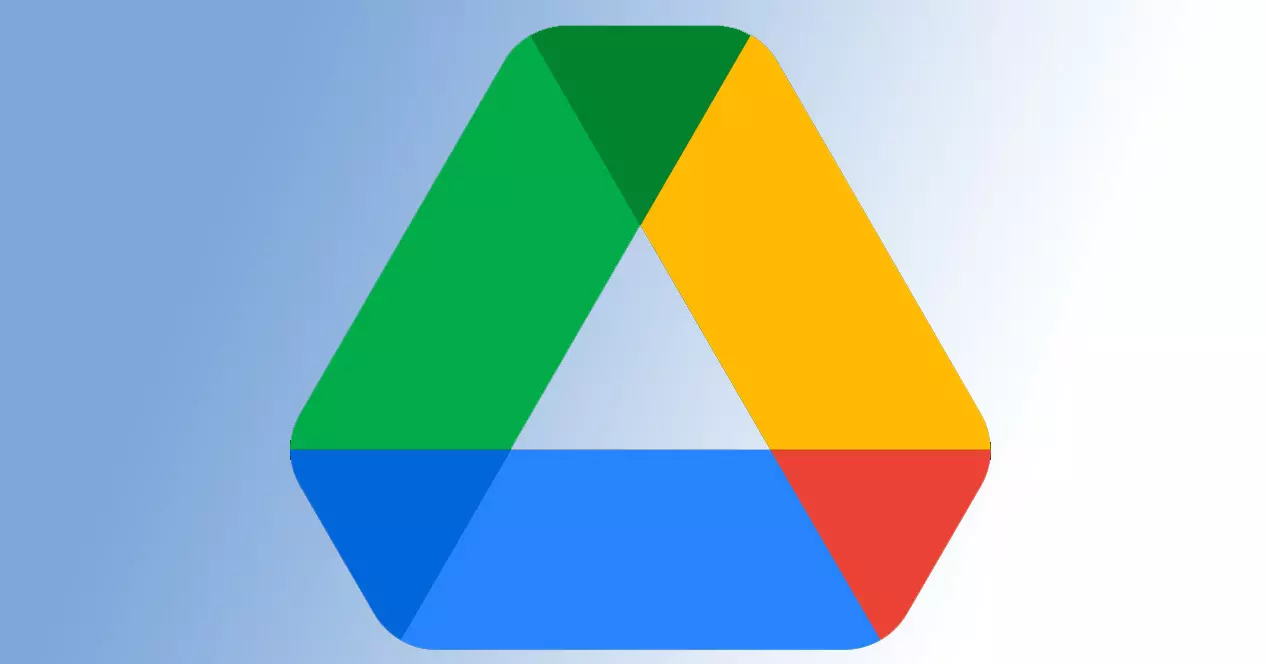
Stappen om machtigingen in Drive te bekijken
Google Drive stelt ons in staat om een document of bestand te delen met iedereen die we willen. We kunnen de e-mail van een vriend of familielid invoeren en hebben toegang om te lezen of te bewerken. We kunnen het zelfs voor iedereen beschikbaar stellen, zelfs als ze geen familie van ons zijn. In het laatste geval kan het bijvoorbeeld een document zijn dat we willen delen op sociale netwerken zodat iedereen het kan lezen.
Maar wat gebeurt er als je een bestand hebt dat je hebt geüpload naar de wolk en je twijfelt of iemand buiten jou er toegang toe heeft? Misschien heb je net iets gedeeld om naar een vriend of familielid te sturen. Gelukkig kun je gemakkelijk zien welke rechten je hebt verleend en deze zo nodig aanpassen.
Het eerste dat u hoeft te doen, is inloggen op uw Drive-account. U vult uw persoonlijke gegevens en wachtwoord in en voert het account in. Eenmaal daar moet je de . invoeren mijn eenheid sectie en alle documenten en bestanden die u naar dit platform hebt geüpload, verschijnen. U hoeft alleen maar met de rechtermuisknop te klikken op degene die u interesseert en op Delen .
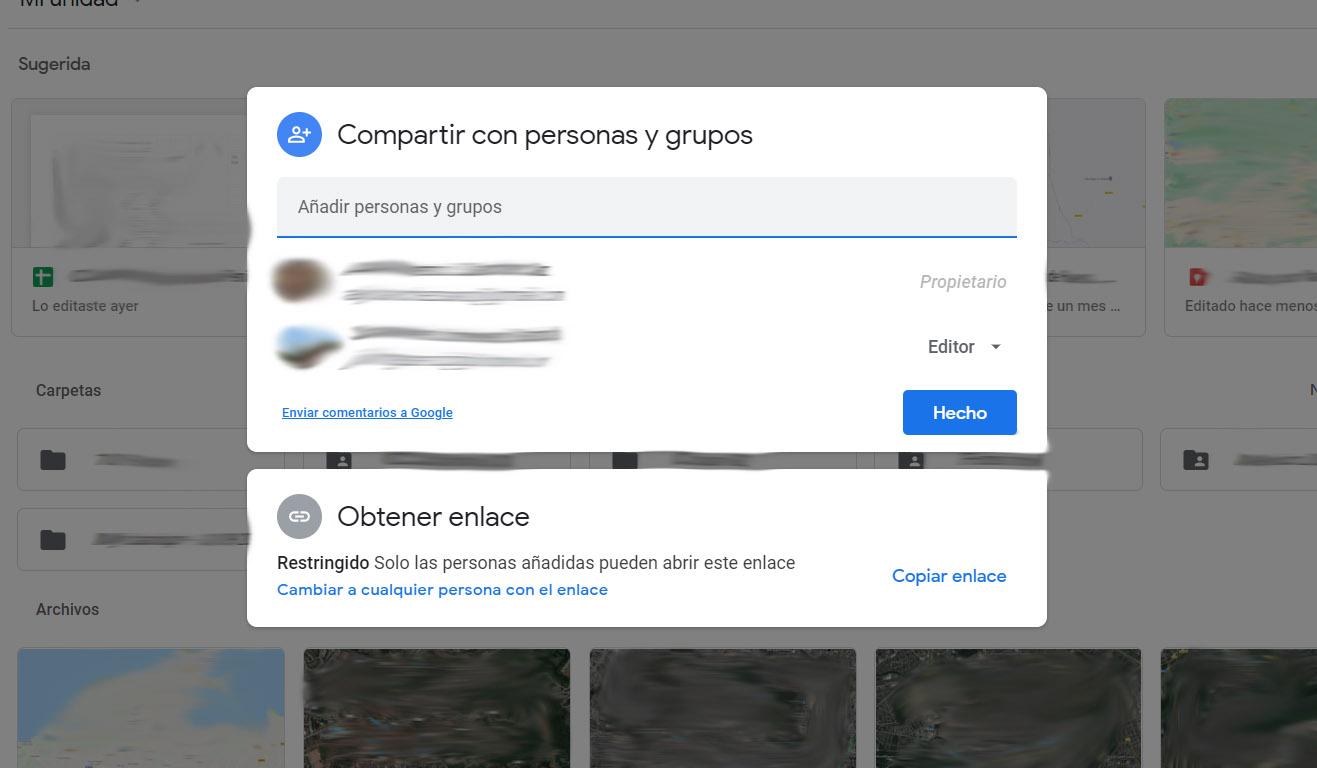
Je ziet automatisch alle gebruikers met wie je dat bestand hebt gedeeld. Je ziet of ze toestemming hebben om te bewerken, lezen of reageren. Als je iemand wilt verwijderen, hoef je alleen maar te klikken op verwijderen . U hebt automatisch geen toegang meer tot de verleende machtigingen om dat bestand of document te lezen, te bewerken of er commentaar op te geven.
Op dezelfde manier kunt u gebruikers toevoegen zodat ze toegang hebben tot die machtigingen. Je kunt er zoveel toevoegen als je wilt, door simpelweg de corresponderende email. Je kunt het ook voor iedereen openbaar maken. Dit laatste is echter niet aan te raden als het een privédocument is dat gegevens bevat die niet openbaar mogen worden gemaakt.
deel met link
Onderaan ziet u de optie om deel via link . U kunt iedereen met toegang tot de link toestaan de inhoud te lezen, te bewerken, enz. U hoeft alleen maar op het vervolgkeuzemenu te klikken en te selecteren of u de link wilt beperken of iedereen met een link toegang wilt geven.
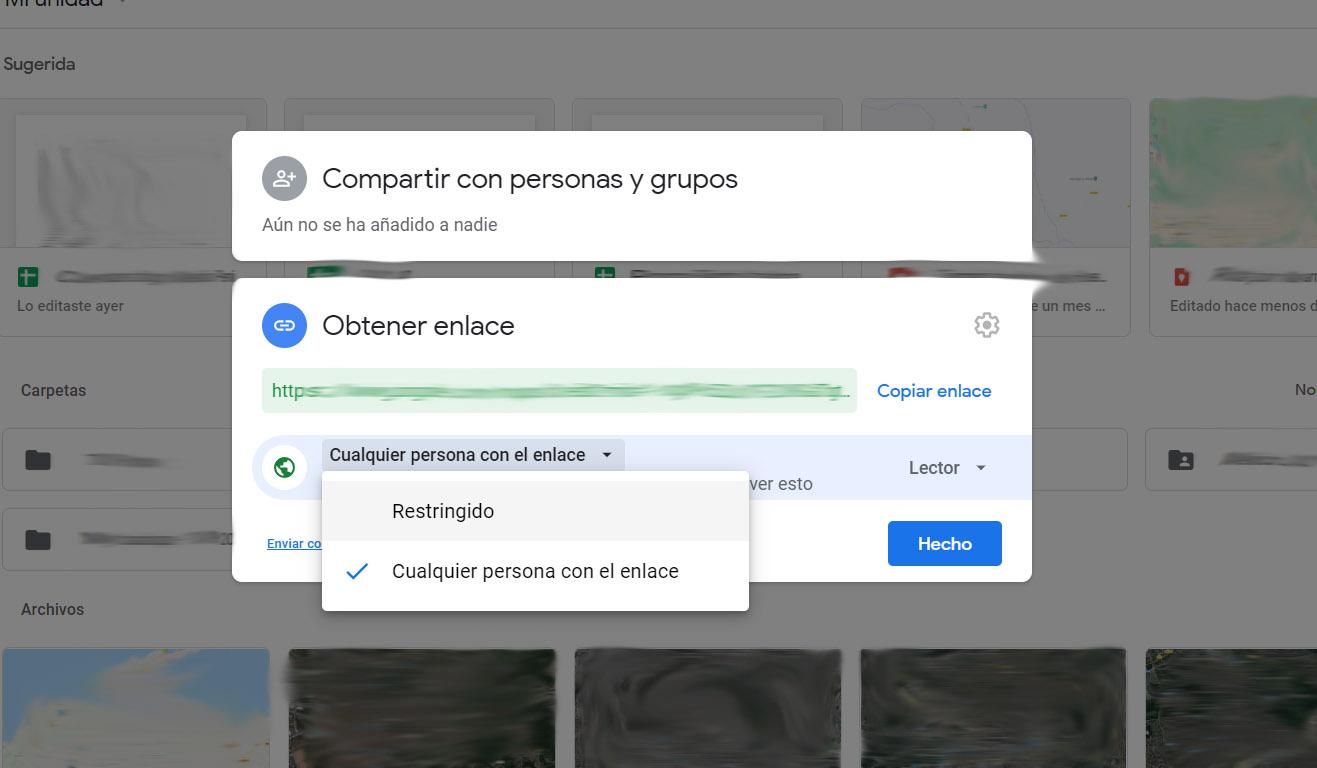
U kunt ook aangeven of u toegang wilt hebben om het document te bewerken of alleen te lezen. Als u bijvoorbeeld een tekstdocument gaat delen en u wilt dat het beschikbaar is voor iedereen met een link, maar u wilt niet dat ze het wijzigen of verwijderen, vink dan gewoon de optie Lezen aan.
Drive-bestanden beveiligen
We hebben uitgelegd dat je eenvoudig kunt zien wie toegang heeft tot die documenten en bestanden die je hebt geüpload. U kunt machtigingen geven of verwijderen zodat ze deze documenten kunnen lezen, becommentariëren of bewerken. Maar nu gaan we uitleggen hoe je het moet beschermen.
In het ideale geval, als u bestanden voor uzelf uploadt, deel ze dan met niemand. Als het bijvoorbeeld gaat om documenten die je overal beschikbaar wilt hebben, reservekopieën, mappen die je uploadt om ruimte vrij te maken op je mobiel… Dit alles moet beschermd worden, zonder dat je het met iemand deelt.
De manier om erachter te komen of het goed is beveiligd, is door ervoor te zorgen dat het met niemand wordt gedeeld en dat ze dat document niet via een link kunnen openen. Dat betekent dat alleen wij kunnen binnenkomen om dat bestand lezen of bewerken . Als we iets vreemds zien, is het het beste dat we eventuele per ongeluk verleende machtigingen zo snel mogelijk verwijderen.
Bestanden veilig uploaden
Wil je veilig bestanden uploaden naar Drive? We zullen ook enkele interessante tips geven. Het doel is om te voorkomen dat ze er toegang toe krijgen en onze privacy in gevaar brengen. We gaan enkele basisrichtlijnen noemen om op geen enkel moment in gevaar te komen.
bescherm het account
De eerste tip voor het uploaden en volledig veilig bewaren van uw bestanden in Drive is om uw account te beschermen. Dit betekent dat we een moeten configureren goed wachtwoord om ongewenste toegang te voorkomen. Die sleutel moet letters (zowel hoofdletters als kleine letters), cijfers en andere speciale symbolen bevatten. Dit alles willekeurig en gebruik nooit dezelfde sleutel op andere plaatsen.
Het is ook belangrijk om authenticatie in twee stappen te activeren , iets dat we kunnen doen in Google-services. Het is een extra beveiligingsbarrière die ons kan helpen ons account te beschermen en zo mogelijke aanvallen te voorkomen. Een hypothetische indringer zou een tweede stap nodig hebben om binnen te komen.
Zorg voor een goede antivirus
Het is altijd handig om goed te hebben beveiligingsprogramma's om aanvallen te voorkomen en uw bestanden te beschermen. Dit is ook erg handig voor ons om aanvallen op ons Drive-account te voorkomen die de bestanden en documenten die we hebben opgeslagen kunnen blootleggen. Bijvoorbeeld, Dakramen en raamkozijnen Defender, Avast of Bitdefender zijn enkele goede oplossingen.
Maar naast beveiligingstoepassingen is het ook handig om alles correct te laten updaten. We moeten de nieuwste versies op het systeem installeren en alle programma's die we gebruiken om verbinding te maken met het netwerk. Hiermee worden eventuele kwetsbaarheden verholpen.

Gebruik officiële apps
Een ook belangrijk punt is: om alleen officiële applicaties te gebruiken . Het is waar dat we soms programma's van derden kunnen vinden die bepaalde extra functies kunnen hebben die interessant lijken, maar de waarheid is dat we geen garanties hebben dat onze gegevens worden beschermd.
Een hacker kan dat programma kwaadwillig hebben gewijzigd om onze inloggegevens te stelen. We moeten altijd proberen om alleen officiële software te gebruiken en dat deze correct is bijgewerkt. Op deze manier beschermen we het account en tegelijkertijd de bestanden die we in deze service hosten.
Versleutelde bestanden uploaden
Als u de privacy wilt maximaliseren en problemen wilt voorkomen, is een alternatief om te uploaden versleutelde bestanden naar Drive . Houd hier vooral rekening mee als u inhoud gaat hosten die mogelijk gevoelig is. Bijvoorbeeld tekstbestanden, afbeeldingen, etc. Zo voorkom je mogelijke problemen met indringers.
Er zijn verschillende tools om bestanden te versleutelen. We kunnen bijvoorbeeld AES Crypt, AxCrypt, BitLocker of VeraCrypt noemen. Ze werken allemaal heel goed om elk type document of bestand dat we uploaden naar Google Drive of een ander platform in de cloud te coderen.
Uiteindelijk kunt u bepalen wie machtigingen heeft om een bestand in Drive te lezen of te bewerken. Maar u moet ook rekening houden met het belang van het beschermen van deze documenten en het volledig veilig uploaden naar de cloud. We hebben een reeks richtlijnen gegeven om de maximaal mogelijke bescherming te bereiken.
